O seu Google Ads está gerando conversões para você?
Você configurou o acompanhamento de conversões para seu loja de comércio eletrônico com precisão?
Você tem ideia de quais das suas campanhas do Google Ads geram vendas para o seu negócio de comércio eletrônico?
O problema é o seguinte: no paradigma digital atual, é crucial que as empresas meçam com precisão o sucesso de seus esforços de marketing online. O Google Ads, sendo uma plataforma de publicidade popular, oferece uma ferramenta poderosa chamada Acompanhamento de conversões, que permite aos anunciantes rastrear e analisar as ações e comportamentos dos usuários que se alinham com seus objetivos de negócios.
Ao implementar um acompanhamento de conversões eficaz e preciso, as empresas obtêm informações valiosas sobre o desempenho de seus anúncios, otimizam campanhas e podem maximizar o retorno sobre gastos com publicidade – ROAS. Dito isso, você sabe como acompanhar ou implementar o acompanhamento de conversões em anúncios do Google?
Por que configurar o acompanhamento de conversões no Google Ads?
Com o acompanhamento de conversões, você terá uma ideia da ação que o usuário realiza após clicar em seus anúncios. Você pode determinar qual ação é importante para o seu negócio e considerá-la como uma ‘conversão’. A conversão pode ser qualquer coisa como preencher o formulário de contato, inscrever-se em uma newsletter, baixar seu aplicativo, etc.
O acompanhamento de conversões do Google Ads pode dar uma ideia sobre qual anúncio gera mais conversões. Com esses dados, você pode fazer alterações em palavras-chave, lances, orçamento e estratégia para otimizar sua campanha do Google Ads.
Como funciona o acompanhamento de conversões do Google Ads?
Antes de configurar o acompanhamento de conversões do Google Ads, é importante saber como ele funciona. Digamos que você mantenha “instalação de aplicativo” como sua ação de conversão.
- Você adiciona a tag de acompanhamento de conversões ao seu site
- Os usuários clicam no seu anúncio e cookies temporários serão adicionados aos seus dispositivos
- Se eles instalarem seu aplicativo (que é sua ação de conversão), o Google reconhecerá o cookie e o contará como uma ‘Conversão’
Agora, vamos prosseguir com a configuração do acompanhamento de conversões do Google Ads para o seu site.
Benefícios do rastreamento de conversão adequado
Otimize o orçamento: Identifique as campanhas que realmente geram conversões para que você possa realocar o orçamento onde é importante.
Medir o ROI: Vá além de impressões e cliques para ver o impacto real do seu gasto com anúncios.
Melhore a experiência do usuário: Com insights sobre o comportamento do usuário, você pode refinar suas landing pages e o fluxo geral do site.
Método manual: como configurar o rastreamento de conversões do Google Ads
Como você sabe por que é importante instalar o acompanhamento de conversões do Google Ads, vamos examinar a parte que você está procurando desde o início, ou seja, 'Configurar o acompanhamento de conversões do Google Ads'.
Etapa 1: crie sua ação de conversão
Faça login em sua conta do Google Ads e clique em 'Ferramentas e configurações'.
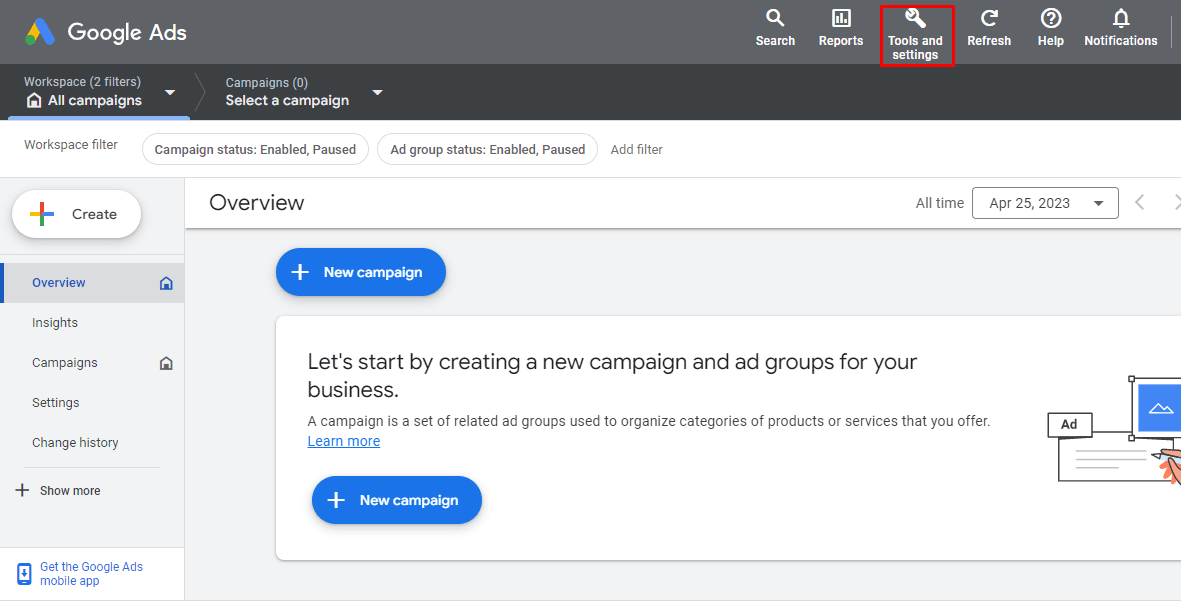
Vou ao 'Conversões' debaixo de 'Medição' seção.
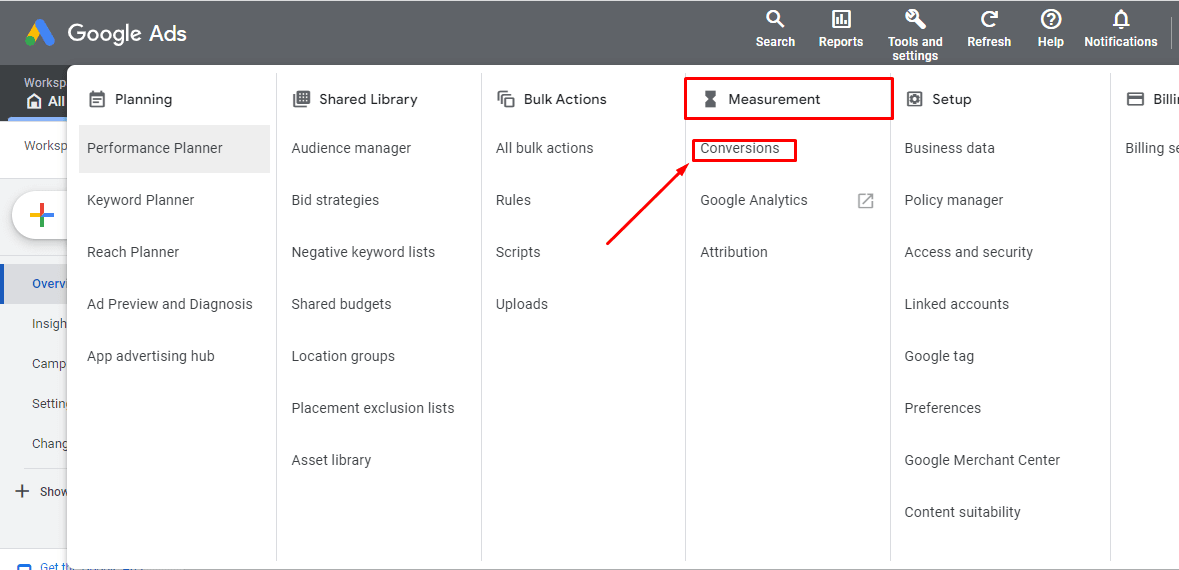
Aqui você encontrará uma opção de 'Nova ação de conversão', basta clicar nele.
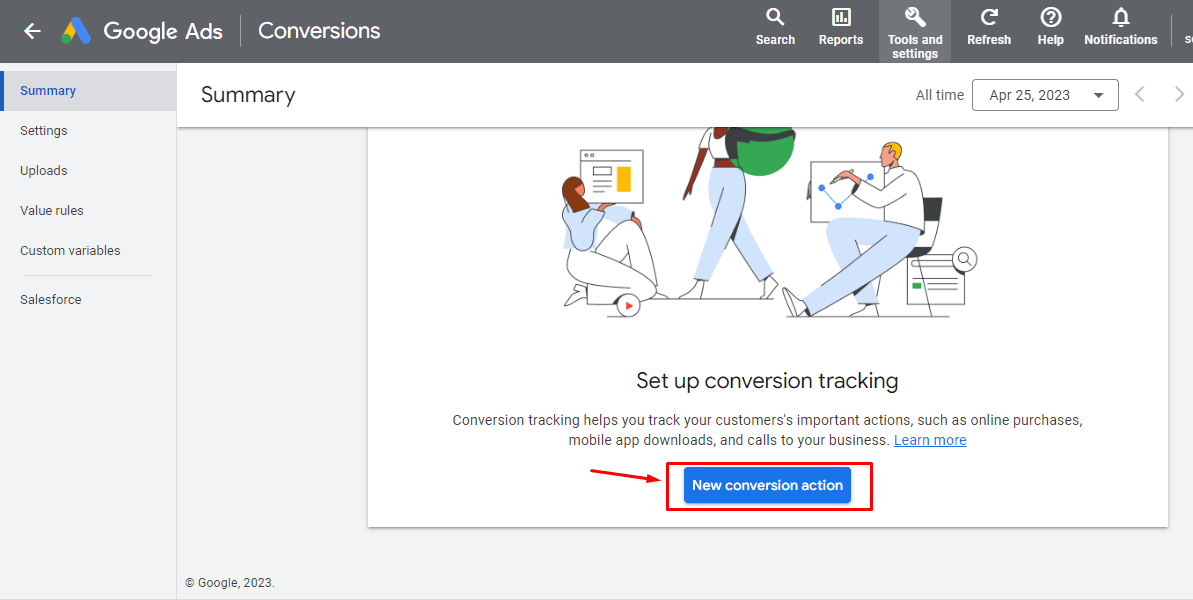
Normalmente, você pode acompanhar conversões de sites, aplicativos e chamadas telefônicas. Aqui nós escolhemos 'Site', pois precisamos rastrear as conversões disso.
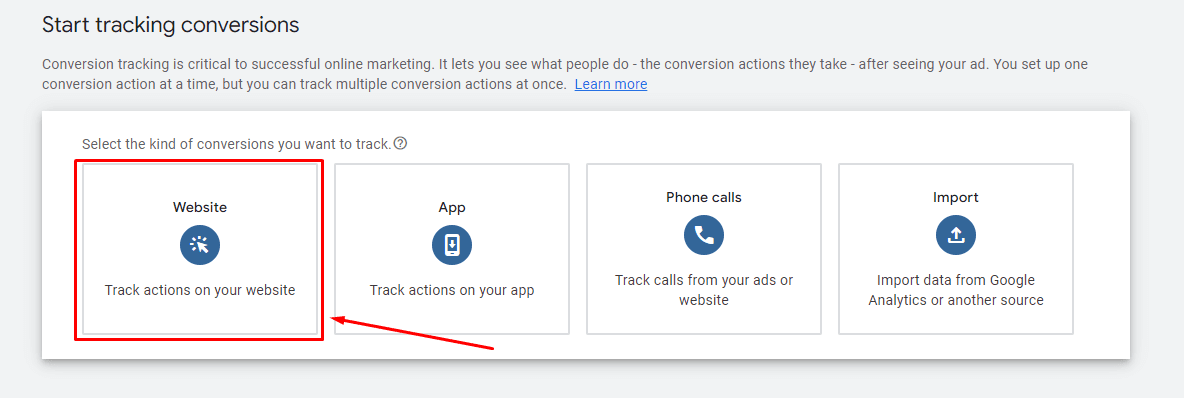
Agora o Google Ads oferece a opção de adicionar manualmente sua ação de conversão. Com a adição manual, você pode definir facilmente a ação de conversão desejada. Por exemplo, se você deseja acompanhar a 'inscrição no formulário', basta criar uma ação de conversão para o mesmo.
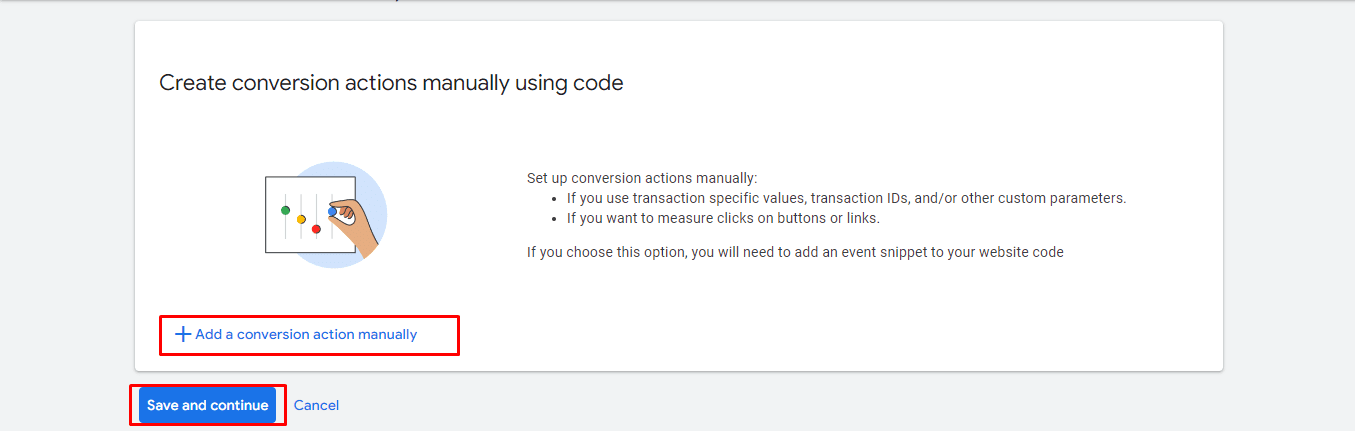
É simples de adicionar, basta seguir as instruções e você estará quase pronto para criar a ação de conversão.
Etapa 2: configure sua tag do Google
A próxima etapa é configurar sua tag do Google. A interface que você obterá depende do estado em que você se encontra:
- Se você configurou com sucesso uma tag do Google e criou sua ação de conversão: você é bom em acompanhar conversões.
- Se você não configurou uma tag do Google, mas criou sua ação de conversão: você será redirecionado para a página de configuração da tag do Google, conforme mostrado na captura de tela abaixo.
Aqui escolhemos o 'Configure com uma tag do Google'método.
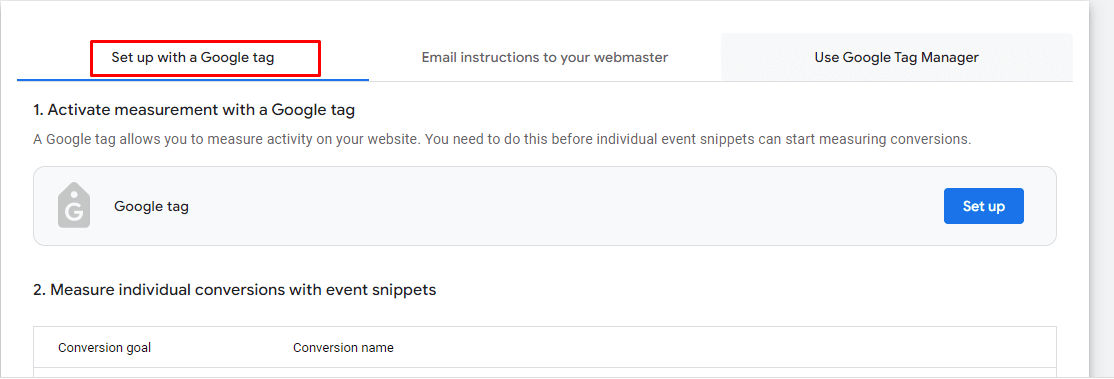
Depois de clicar no botão ‘Configurar’ fornecido no lado direito, você obterá o código da tag do Google que deverá colar em todas as páginas do seu site. Certifique-se de que apenas uma tag seja para uma conta do Google Ads.
Etapa 3: teste sua tag do Google
Vá para sua conta do Google Ads e vá para ‘Conversões’ novamente. Aqui você encontrará a ação de conversão que já criou e garantirá o status da sua tag do Google a partir daí.
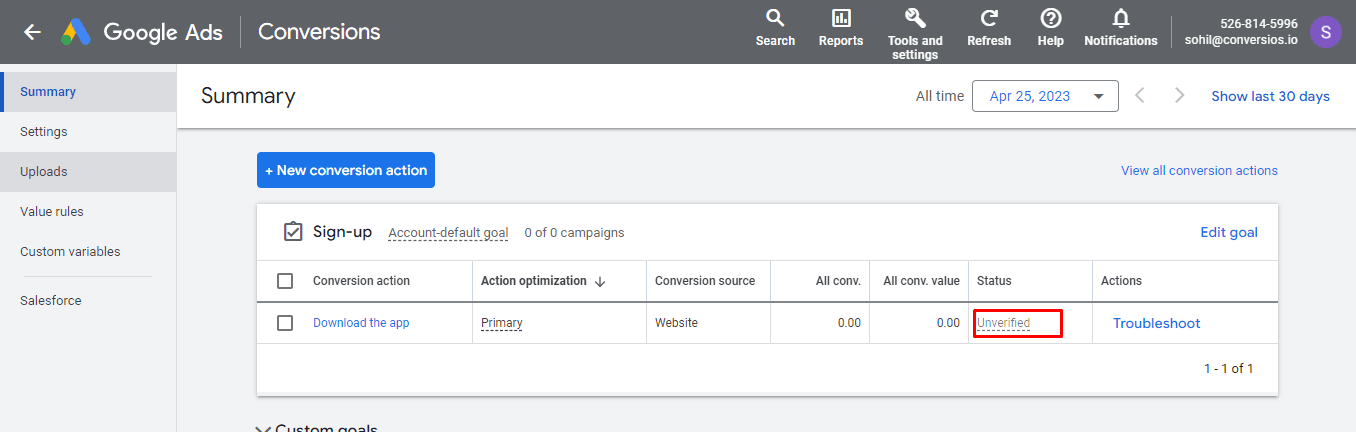
Etapa 4: analisar os dados de conversão do Google Ads
Depois de instalar o acompanhamento de conversões do Google Ads corretamente, você poderá acompanhar e analisar os dados de conversão. Certifique-se de ter adicionado a origem da conversão, o valor da conversão e o valor do custo por conversão à visualização.
Se você encontrar algum problema ao instalar a ação de conversão, verifique a ação de solução de problemas.
Depure os problemas de acompanhamento de conversões do Google Ads
Não importa qual seja o obstáculo, você precisa resolvê-lo para começar a acompanhar suas conversões do Google Ads.
Para isso, no 'ação de conversão'resumo- você terá a opção de'Resolução de problemas'.
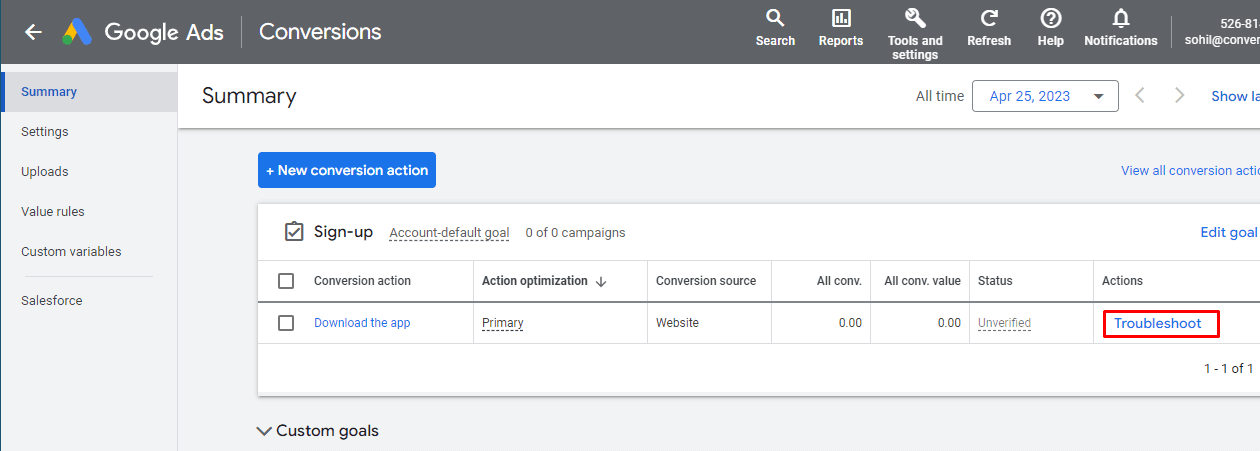
Dá a você a opção de testar sua ação de conversão com um assistente de tags. Basta clicar em 'Continuar' daqui.
Agora você deve inserir o URL do seu site para conectar o assistente de tags ao seu site.
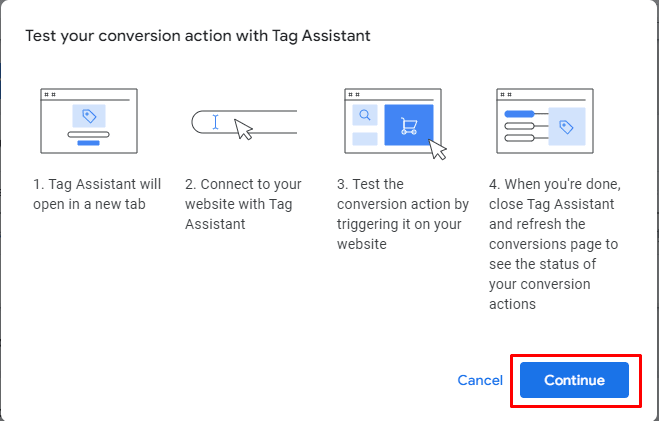
Depois de clicar em 'Continuar'- você obterá informações sobre qual pode ser o possível obstáculo para o acompanhamento de conversões do Google Ads.
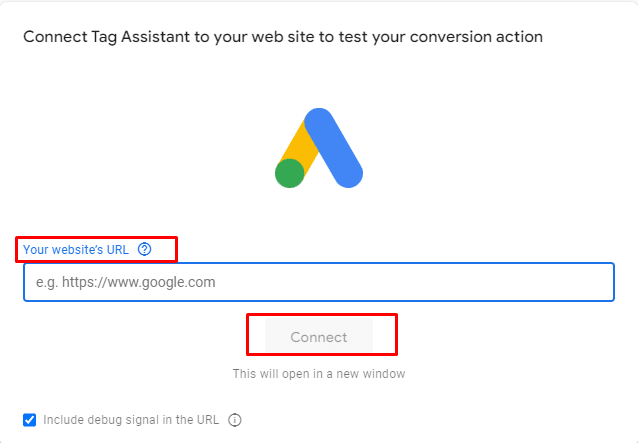
Aqui estão alguns erros mencionados, como:
A tag do Google não foi encontrada. Isso significa que você precisa verificar a configuração da tag do Google.
Verifique se a tag:
- Está instalado nesta página
- Não está sendo bloqueado (por uma extensão do navegador ou caixa de diálogo de consentimento)
Depois de resolver os problemas, você pode acompanhar a conversão do Google Ads para otimizar suas campanhas publicitárias.
Configurar a conversão do Google Ads para WooCommerce com o plugin Conversios
Não é fã de mexer em arquivos de tema? Se sua loja for alimentada pelo WooCommerce, você pode deixar o plugin Conversios lidar com a maior parte da codificação para você:
Etapa 1: Selecione Google Ads e conecte sua conta
- No painel do WordPress, vá para Conversios > Pixels e Análises.
- Debaixo Integrações de Pixel, encontrar Anúncios do Google e faça login com sua conta do Google.
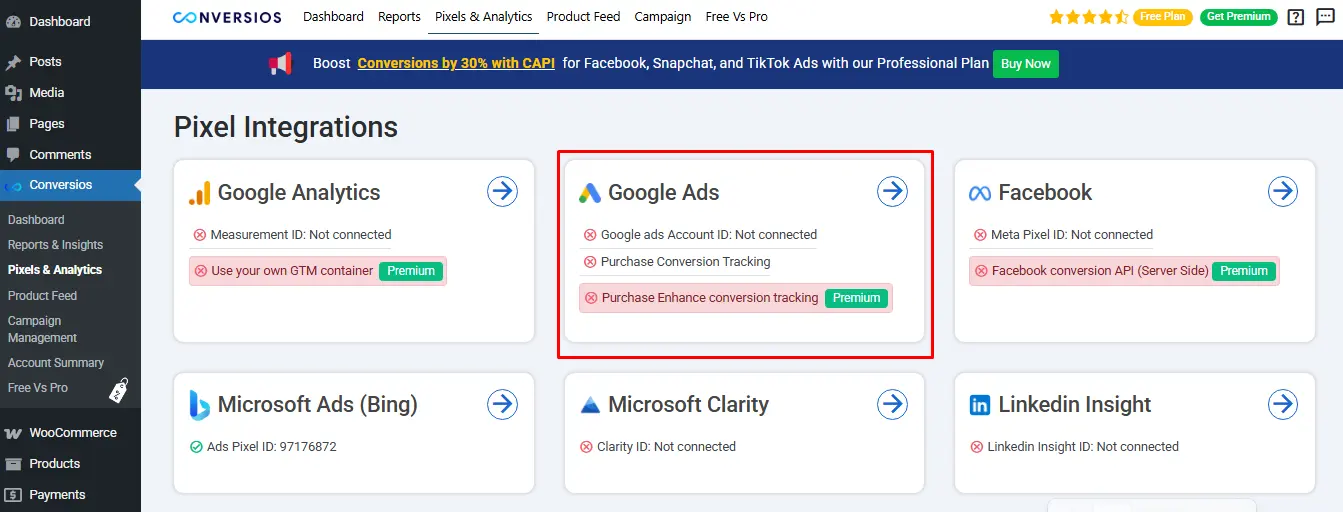
- Selecione a conta do Google Ads que você deseja usar.
- (Opcional) Se você ainda não tiver uma conta do Google Ads, clique em Criar agora para configurar uma.
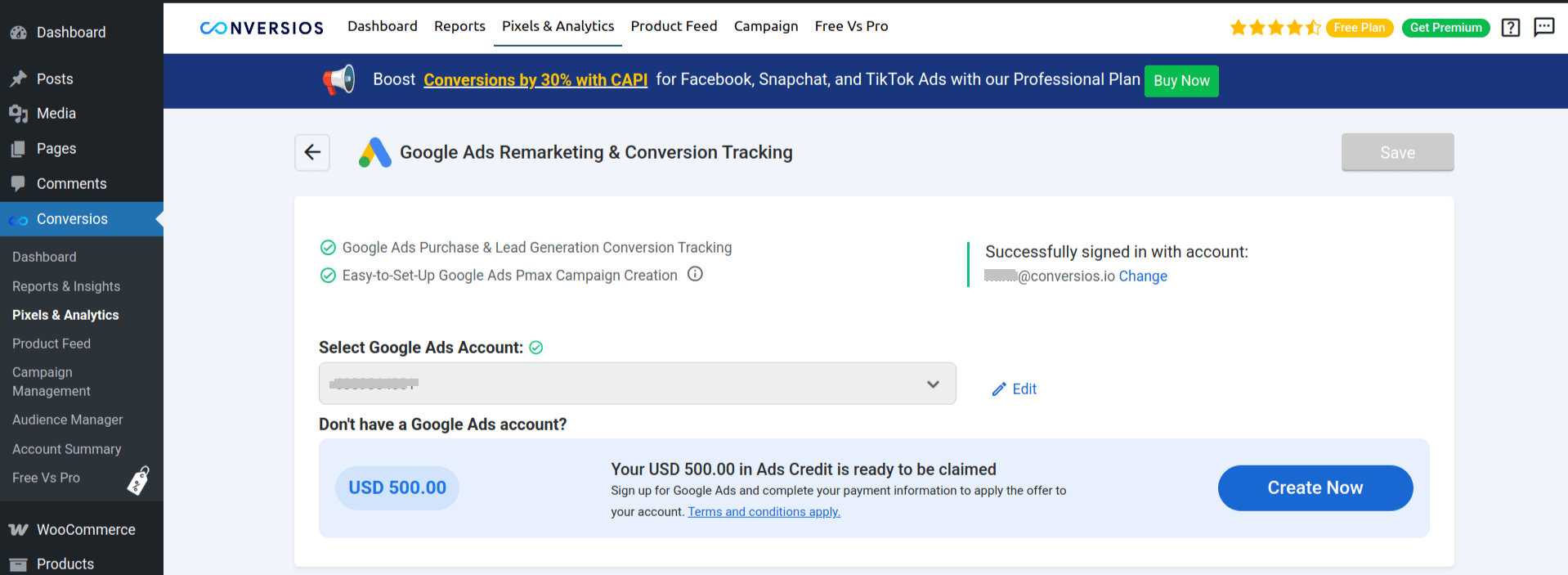
Etapa 2: adicione sua conversão de compra (WooCommerce)
- Debaixo Meça a conversão da sua campanha (para rastreamento de conversões do Google Ads), olhe para Compra (WooCommerce).
- Clique Adicione.
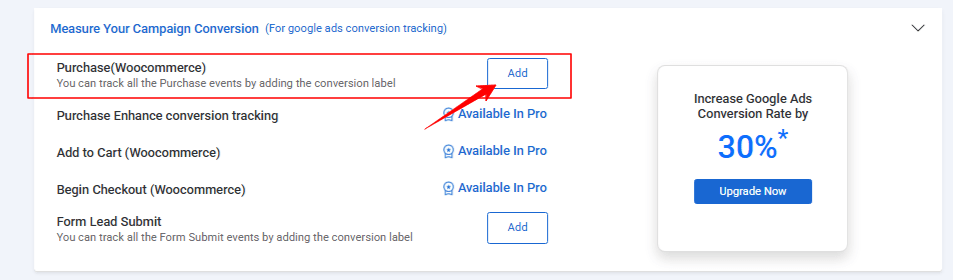
- Um pop-up aparecerá exibindo todas as ações de conversão existentes que você já possui:
- Se você já tem um para Compras, selecione-o no menu suspenso.
- Se não, clique em Criar nova ação de conversão para configurar um novo no Google Ads.
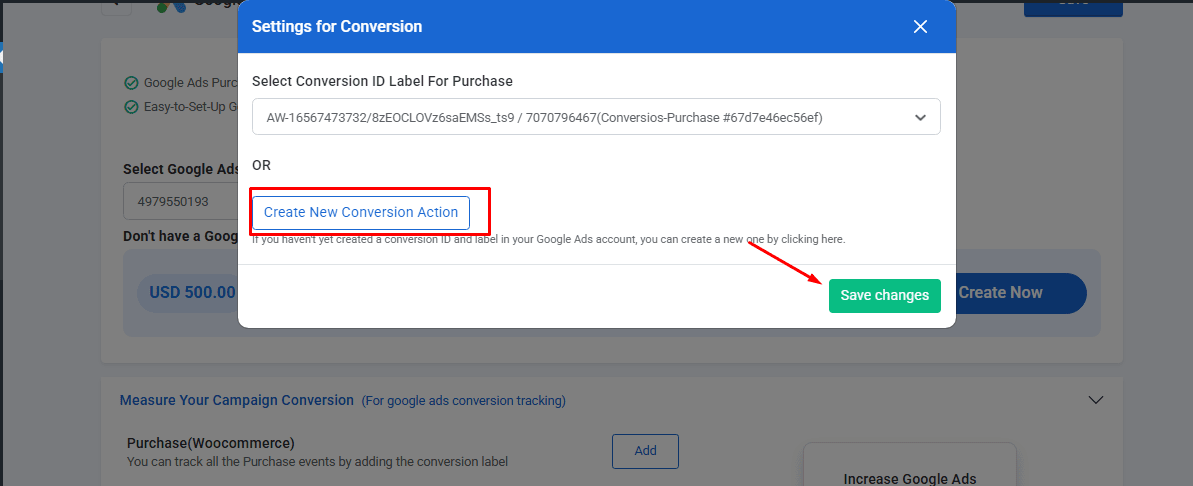
Etapa 3: Salvar e verificar a conversão vinculada
- Clique Salvar as alterações . Você retornará à seção principal “Google Ads” no Conversios.
- Abaixo Compra (WooCommerce), agora você deve ver algo como:
- Conectado com ID de conversão: AW-123456789/SomeLabelName (Isso indica que sua loja WooCommerce está vinculada àquela conversão específica do Google Ads.)
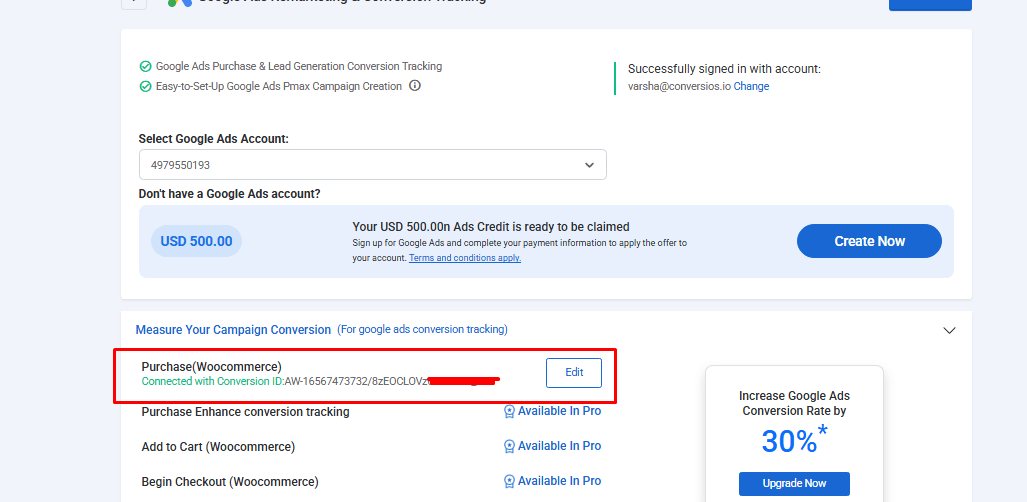
Etapa 3: verificar no Google Ads
- No painel do Google Ads, acesse Ferramentas e configurações → Conversões.
- Você verá o seu Compra (WooCommerce) ação listada. Pode inicialmente parecer como "Inativo" até que ocorra a primeira conversão.
- Depois que uma compra é feita, o Google Ads começa a exibir dados para essa conversão, normalmente dentro de 24 a 48 horas.
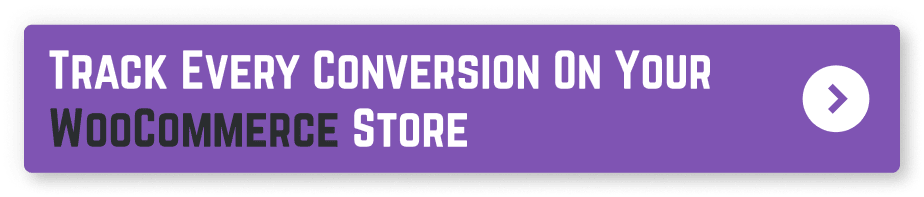
Configurar a conversão do Google Ads para Shopify
Se sua loja roda no Shopify, o processo de configuração é um pouco diferente. Confira este blog:
Rastreamento de conversões do Google Ads para Shopify
Conclusão
O Google Ads Conversion Tracking revela se os cliques se transformam em ações, como vendas, inscrições ou qualquer outro evento valioso. Ao implementar o método manual ou usar um plugin WooCommerce como o Conversios, você verá exatamente onde seu gasto com anúncios está fazendo a diferença.
Próximos passos
- Verifique seu painel do Google Ads regularmente para monitorar o desempenho.
- Refine suas campanhas: Aumente os lances em anúncios de alta conversão e diminua ou pause os de baixo desempenho.
- Otimize a experiência do usuário: Melhore as páginas de destino com base no comportamento do usuário e nos insights de conversão.
Com rastreamento de conversão preciso, você pode investir com confiança em estratégias de marketing que entregam resultados reais. Boa sorte e bom rastreamento!
Se você estiver com problemas para configurar o Rastreamento de conversões do Google Ads, envie um e-mail para [email protegido] ou WhatsApp nós em +91 72848 54854. Você também pode conferir nossos Preços para mais detalhes sobre nossas ferramentas.
Perguntas Frequentes
P. O que é o rastreamento de conversões do Google Ads e por que ele é importante?
O Acompanhamento de Conversões do Google Ads permite que você acompanhe as principais ações do usuário após alguém clicar no seu anúncio, como compras, inscrições ou instalações de aplicativos. Ele ajuda a mensurar o ROI, otimizar os gastos com anúncios e melhorar o desempenho da campanha com base em resultados reais.
P. Qual é a diferença entre rastreamento manual e rastreamento baseado em plugin?
O rastreamento manual envolve a criação de ações de conversão e a adição manual do código da tag do Google ao seu site. O rastreamento baseado em plugins (como o Conversios para WooCommerce) automatiza essa configuração sem código, economizando tempo e reduzindo erros.
P. Como crio uma ação de conversão no Google Ads?
Acesse sua conta do Google Ads → Ferramentas e configurações → Conversões → Nova ação de conversão → Escolha "Site" → Defina sua meta de conversão (como inscrição em formulário ou compra) e siga as instruções para concluir a configuração.
P. Como posso verificar se minha tag do Google está funcionando?
Após configurar a tag, volte para a seção "Conversões" no Google Ads e visualize o status da ação. Você também pode usar o Assistente de Tags do Google ou a ferramenta integrada "Solução de Problemas" para depuração.
P. Posso configurar o acompanhamento de conversões do Google Ads para WooCommerce sem codificação?
Sim, usando o plugin Conversios. Basta conectar sua conta do Google Ads, selecionar seu evento de compra e o plugin cuidará da integração e da vinculação da conversão automaticamente por meio do Gerenciador de tags do Google.
P. Quanto tempo leva para os dados de conversão serem exibidos no Google Ads?
Os dados de conversão geralmente começam a aparecer de 24 a 48 horas depois que um usuário conclui uma ação rastreada, como uma compra ou inscrição.